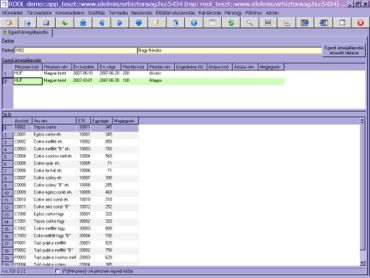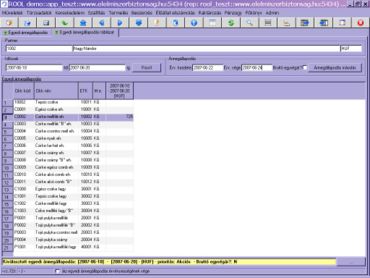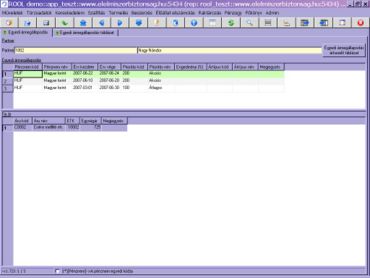Egyedi ármegállapodás
A RoolWikiBÓL
(Változatok közti eltérés)
| 2007. július 16., 15:16 változat (szerkesztés) Hajni (Vita | szerkesztései) ← Előző változtatások |
2007. augusztus 13., 12:01 változat (szerkesztés) (undo) Hajni (Vita | szerkesztései) (→<h2 style="padding:3px; background:#dcdcdc; color:#4682b4; text-align:left; font-size:100%; margin-bottom:5px;margin-top:0;margin-left:-5px;margin-right:-4px;">Egyedi ármegállapodás </h2>) Következő változtatások → |
||
| 18. sor: | 18. sor: | ||
| *Árlista beállításnál meg kell adni a pénznemet (értéklista behívással), az érvényességet (az érvényesség kezdetétől az érvényesség végéig), és a prioritást (értéklista behívással). Majd rögzítenünk kell az eddigi adatokat F10-el. | *Árlista beállításnál meg kell adni a pénznemet (értéklista behívással), az érvényességet (az érvényesség kezdetétől az érvényesség végéig), és a prioritást (értéklista behívással). Majd rögzítenünk kell az eddigi adatokat F10-el. | ||
| + | |||
| + | *A bruttó egységár kezelés vállalatfüggő rendszerparaméter beállításának függvénye: | ||
| + | **<vállalat kód>_BRUTTO_EGYSEGAR_KEZELES_E: I beállítás esetén igen. | ||
| + | **<vállalat kód>_BRUTTO_EGYSEGAR_KEZELES_E: N beállítás esetén nem. | ||
| + | *Ha a rendszerparaméter beállítás megtörtént akkor a pipa elhelyezésével kiválasztható lesz a bruttó egységár kezelés. | ||
| + | |||
| + | *Az egységár és a számla bruttó végösszeg kerekítését a Törzsadatok/Pénzügyi törzsadatok/Pénznem munkafüzetben állíthatjuk be. | ||
| + | **A számla végösszeg kerekítésnél megadható, hogy hány tizedes jegyig történjen a kerekítés. | ||
| + | **A megrendelés egységár kerekítésnél beállítható, hogy hány tizedes jegyig történjen az egységár kerekítése. | ||
| *Az alsó ablakba kattintva F6 új sor kéréssel felvehetjük az árlista tételeit az áru kód, áru név, ETK, és egységár megadásával <font color="#4682b4">(1)</font> , majd F10 az újonnan felvett adatokat el kell menteni. | *Az alsó ablakba kattintva F6 új sor kéréssel felvehetjük az árlista tételeit az áru kód, áru név, ETK, és egységár megadásával <font color="#4682b4">(1)</font> , majd F10 az újonnan felvett adatokat el kell menteni. | ||
2007. augusztus 13., 12:01 változat
Egyedi ármegállapodás
Egyedi ármegállapodás
Az Egyedi ármegállapodás munkafüzet a Kereskedelem/Értékesítési árak/Egyedi ármegállapodás menüpontból indítható el.
- A felső blokkból kiválasztott partnernek megfelelően létrehozható az egyedi ármegállapodás. A partner kiválasztása a billentyűzeten található le illetve fel billentyűkkel történik.
- A munkafüzetben sort az F6 billentyű megnyomásával tudunk felvenni, ilyenkor a sor háttérszíne világoskékre változik.
- Árlista beállításnál meg kell adni a pénznemet (értéklista behívással), az érvényességet (az érvényesség kezdetétől az érvényesség végéig), és a prioritást (értéklista behívással). Majd rögzítenünk kell az eddigi adatokat F10-el.
- A bruttó egységár kezelés vállalatfüggő rendszerparaméter beállításának függvénye:
- <vállalat kód>_BRUTTO_EGYSEGAR_KEZELES_E: I beállítás esetén igen.
- <vállalat kód>_BRUTTO_EGYSEGAR_KEZELES_E: N beállítás esetén nem.
- Ha a rendszerparaméter beállítás megtörtént akkor a pipa elhelyezésével kiválasztható lesz a bruttó egységár kezelés.
- Az egységár és a számla bruttó végösszeg kerekítését a Törzsadatok/Pénzügyi törzsadatok/Pénznem munkafüzetben állíthatjuk be.
- A számla végösszeg kerekítésnél megadható, hogy hány tizedes jegyig történjen a kerekítés.
- A megrendelés egységár kerekítésnél beállítható, hogy hány tizedes jegyig történjen az egységár kerekítése.
- Az alsó ablakba kattintva F6 új sor kéréssel felvehetjük az árlista tételeit az áru kód, áru név, ETK, és egységár megadásával (1) , majd F10 az újonnan felvett adatokat el kell menteni.
- Egyedi ármegállapodás árkezelő táblázat nyomógombbal az Egyedi ármegállapodás táblázat program hívható meg (2) hívható meg, melynek kezelését tekintve hasonló mint a Árlista kezelő táblázatban leírtak. A kiválasztott partnerre, pénznemre ill. egy beállított időszakra új egyedi ármegállapodás hozható létre vagy egy korábbi ármegállapodás másolható (3) ezen paramétereket figyelembe véve. Rögzítéskor az esetleges átfedésekre (ha egy korábbi időszakra, egyazon pénznemre történik a másolás) hiba üzenet érkezik a felhasználónak.
- Árlista másolás után az Árlista munkafüzetbe visszatérve ellenőrizhetjük (4), hogy az árlista másolásunk sikeresen megtörtént.